휴대폰 또는 PC에서 줌 프로필 사진을 제거하는 방법

Zoom 프로필 사진을 제거하는 방법과 그 과정에서 발생할 수 있는 문제를 해결하는 방법을 알아보세요. 간단한 단계로 프로필 사진을 클리어하세요.

전 세계 사람들이 재택근무 방식의 새로운 설정에 적응하고 있습니다. 이러한 관행으로 인해 화상 통화와 웹 세미나가 급증했습니다. 대부분의 회사는 디지털 회의를 만들기 위해 Zoom , Skype , Microsoft Teams , Google Meet 등과 같은 화상 회의 앱으로 전환했습니다. 컴퓨터에 좋은 품질의 웹캠이 없는 사람들은 어떻습니까? 고맙게도 iPhone 또는 Android 휴대폰을 Windows 및 macOS에서 웹캠으로 사용할 수 있는 웹캠 앱이 있습니다 .

이러한 웹캠 앱 중에서 EpocCam은 Windows 및 macOS에서 iPhone 또는 Android를 웹캠으로 전환하는 최고의 앱 중 하나입니다(예, 몇 가지 시도했습니다). 네 가지 플랫폼(Android, iOS, Windows 및 macOS) 모두에서 사용할 수 있으며 운영 체제 간에 원활한 설정을 제공합니다.
EpocCam은 휴대폰에서 Windows PC로 라이브 스트림 피드를 전달하는 데 국한되지 않습니다. Zoom, Skype, Google Meet 및 Microsoft Teams와 같은 화상 통화 앱과 함께 소프트웨어를 사용할 수도 있습니다.
이 게시물에서는 Windows PC에서 EpocCam을 사용하기 위한 전체 설정을 안내합니다. 따라서 다음에 화상 통화를 걸거나 받기 위해 앱을 열 때 EpocCam을 사용하고 전화 카메라에서 피드를 스트리밍합니다. 시작하자.
EpocCam 설정
Windows에서 화상 통화 앱과 함께 EpocCam을 사용하기 전에 모바일 및 PC에서 서비스를 다운로드하고 설정해야 합니다.
먼저 Android, iOS 또는 iPadOS 장치에서 EpocCam 앱을 다운로드합니다. 예, iPad에서도 작동합니다.
이제 Windows PC로 이동하여 공식 EpocCam 웹 사이트 kinoni.com 으로 이동하여 맨 아래로 스크롤합니다. 사이트에서 Windows 드라이버 다운로드 옵션을 찾을 수 있습니다. 그것을 클릭하고 장치에 zip 파일을 다운로드하십시오. 장치에서 위치를 다운로드하고 파일의 압축을 풉니다. 드라이버는 EpocCam 뷰어 앱의 필수 요소이며 소프트웨어를 Skype, Zoom, Google Teams 등과 통합할 수 있도록 합니다. 따라서 관리자 권한으로 해당 드라이버를 설치해야 합니다.
EpocCam 드라이버는 Windows 7 및 Windows 10과 호환됩니다. 모바일 앱의 경우 iOS 10.3 이상을 실행하는 iPhone 또는 Android 4.0 이상이 설치된 Android 장치가 필요합니다.
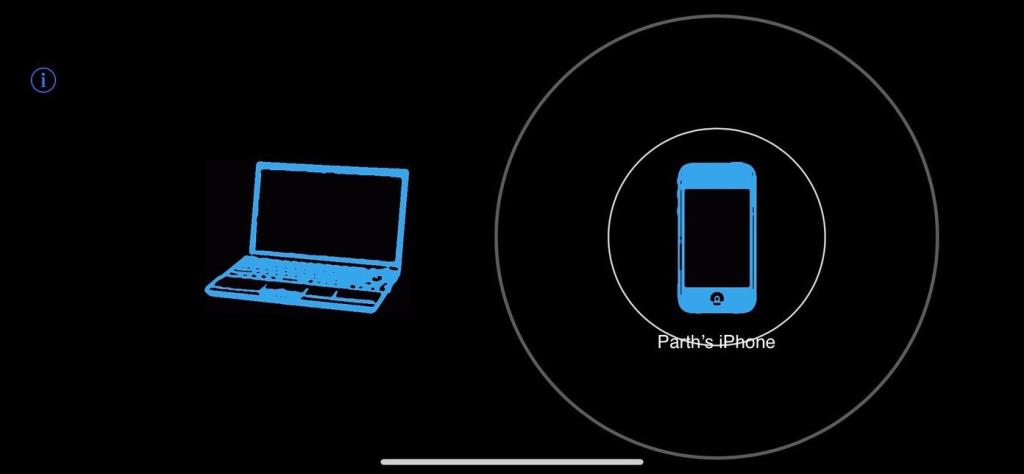
이제 휴대폰과 PC에서 동시에 EpocCam 앱을 엽니다. 두 장치가 동일한 Wi-Fi 네트워크에 연결되어 있는지 확인하거나 USB 데이터 케이블을 사용하여 전화 카메라에서 PC로 라이브 스트림을 시작합니다. 여기에서 성공적으로 연결되었다는 것은 설정이 완료되었으며 화상 통화 앱과 함께 사용할 준비가 되었음을 의미합니다.
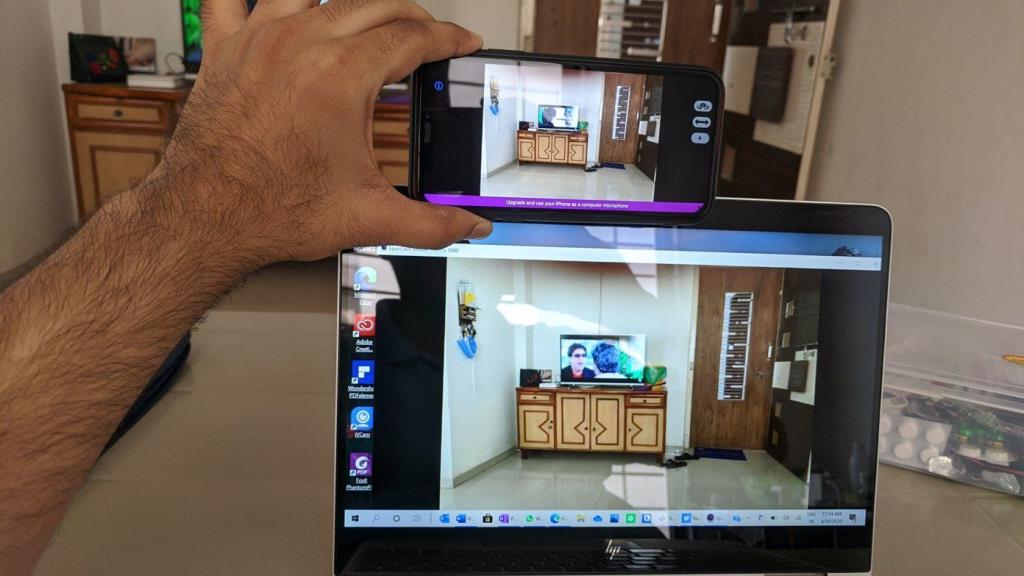
Zoom과 함께 EpocCam 사용
Zoom은 최고의 화상 회의 앱 중 하나입니다. 먼저 Windows용 Zoom 앱을 다운로드해야 합니다. 이제 Zoom 앱을 열고 상단의 설정 아이콘을 탭하세요. 비디오 > 카메라로 이동하고 메뉴에서 EpocCam 카메라를 선택합니다.
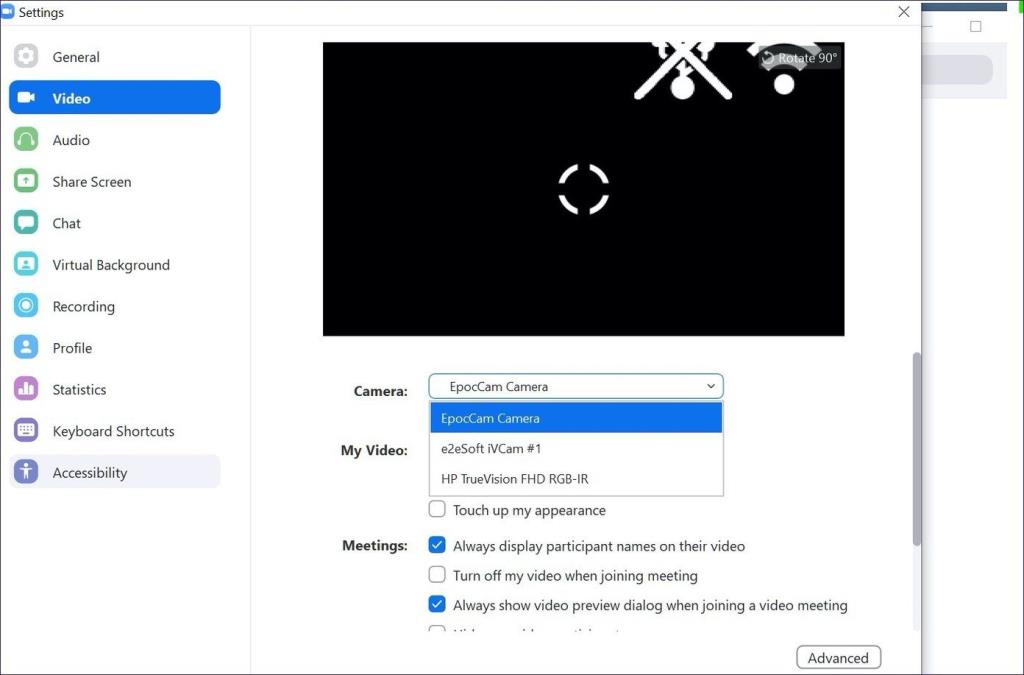
EpocCam을 사용하면 Windows PC의 화상 통화 앱에서 iPhone 또는 Android 전화를 기본 마이크로 사용할 수도 있습니다. 줌에서 기본 마이크를 설정하려면 줌 설정 > 오디오 > 마이크에서 Kinoni 오디오 서비스를 선택하세요.
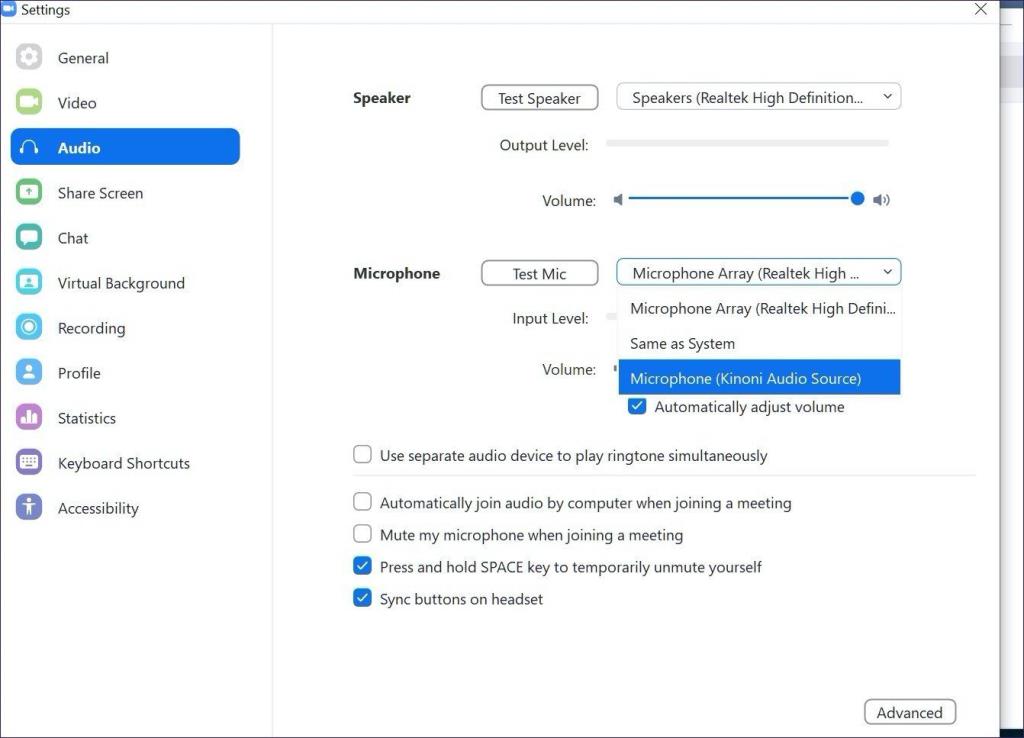
Zoom에서 EpocCam을 사용한 경험은 혼합되어 있습니다. 라이브 비디오 스트림으로 작업하는 동안 긴 통화 중에 몇 가지 결함을 발견했습니다.
Skype에서 EpocCam 사용
Skype는 가장 오래된 화상 통화 솔루션 중 하나입니다. Microsoft Store에서 앱을 다운로드할 수 있습니다.
Skype를 열고 상단의 점 3개 메뉴를 탭합니다. 설정 > 오디오 및 비디오 > 카메라를 선택하고 메뉴에서 EpocCam 카메라를 선택합니다.
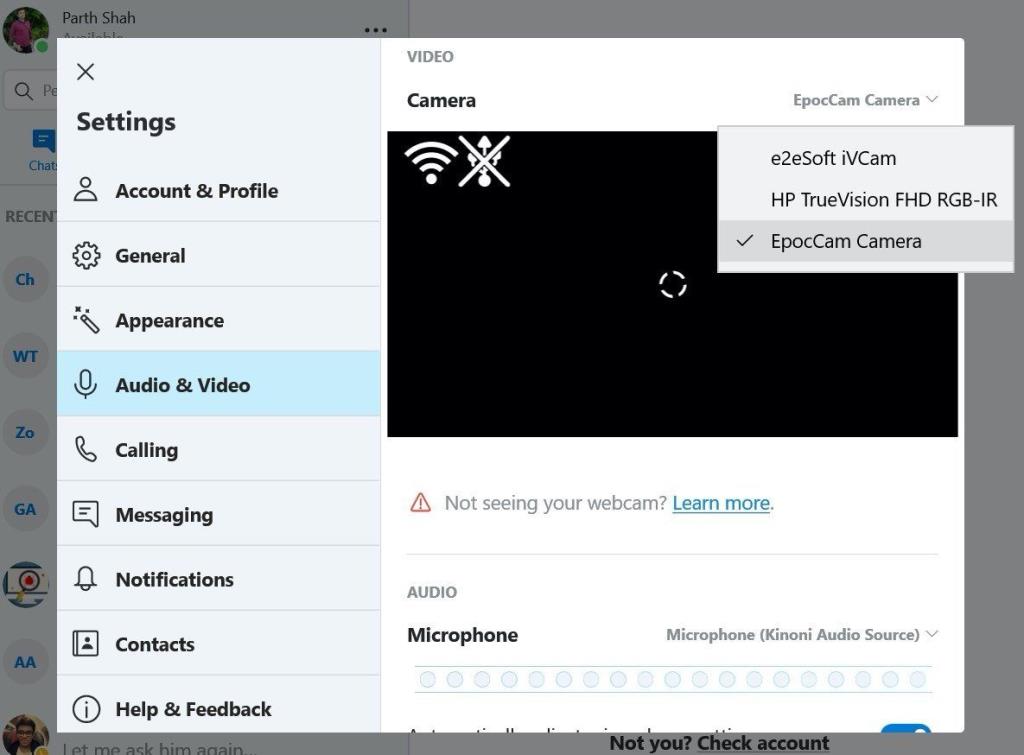
Skype에서 EpocCam을 마이크로 사용하려면 설정 > 오디오 및 비디오 > 마이크로 이동하고 메뉴에서 Kinoni 오디오 소스를 선택하십시오.
Skype는 화상 통화 앱을 위한 저의 선택이었습니다. EpocCam은 완벽하게 작동하지만 휴대전화나 태블릿을 연결 상태로 유지하고 정말 오랫동안 사용하면 상당히 뜨거워집니다.
Microsoft Teams와 함께 EpocCam 사용
요즘 Microsoft Teams가 인기를 끌고 있습니다. 이 소프트웨어는 기업 사용자들 사이에서 인기를 얻고 있으며 최근 플랫폼에서 일일 활성 사용자가 7,500만 명 을 돌파했습니다.
Microsoft Teams에서 화상 통화에 EpocCam을 사용하려면 Microsoft Teams 앱을 다운로드하여 엽니다. 상단의 프로필 아이콘을 탭하고 설정으로 이동합니다. 장치 메뉴로 이동하여 마이크 메뉴에서 Kinoni Audio 서비스를 선택합니다.
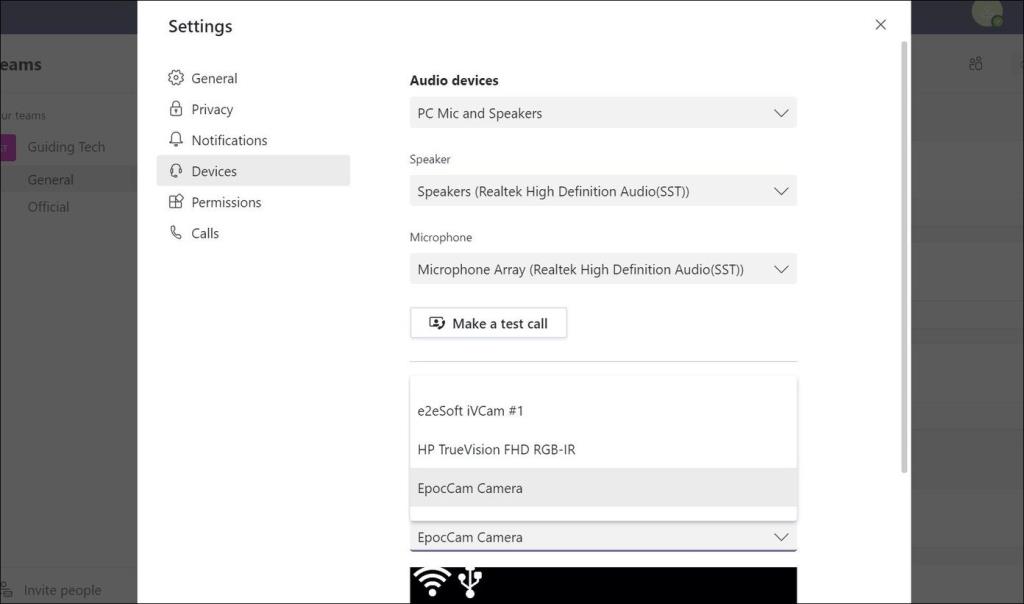
같은 메뉴에서 EpocCam을 Microsoft Teams의 기본 비디오 카메라로 선택합니다. 지금까지 Teams와 함께 EpocCam을 사용하는 동안 문제가 없었습니다.
Google Meet에서 EpocCam 사용
Google Meet은 검색 대기업을 위한 성공적인 엔터프라이즈 전용 가상 회의 제품임을 입증하고 있습니다. Google은 매월 1억 명의 Google Meet 참가자를 목격하고 있습니다. Google은 최근 Google Meet 에 새로운 기능을 추가했다고 발표 하고 모두에게 무료로 서비스를 제공했습니다.
EpocCam을 Google Meet 과 함께 사용할 수도 있습니다. 웹 브라우저를 열고 Google Meet으로 이동합니다. 홈 화면에서 상단의 설정 아이콘을 누릅니다.
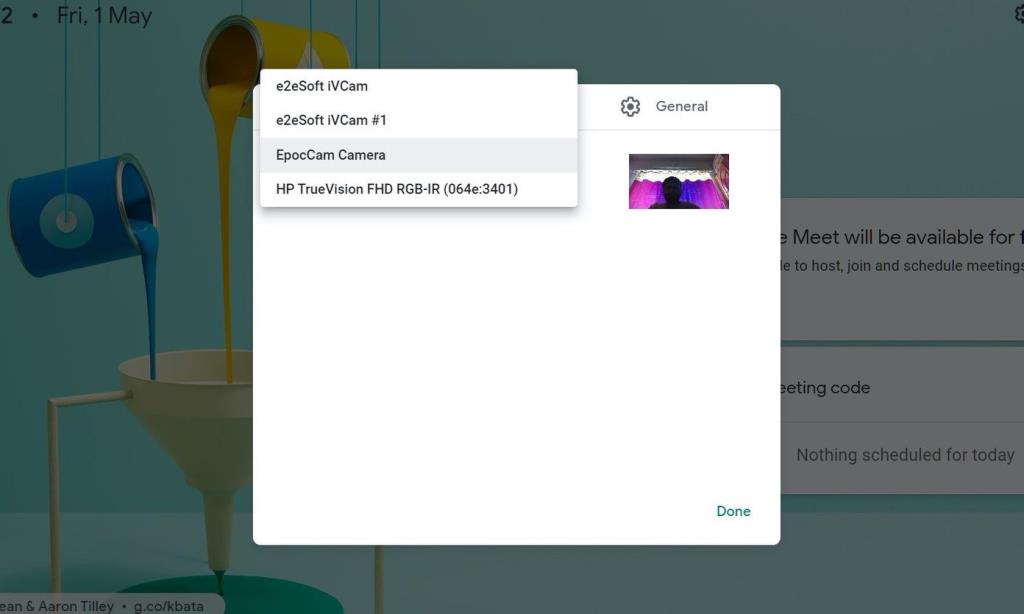
오디오 메뉴에서 Kinoni 오디오 소스를 기본 마이크로 선택합니다. 비디오 메뉴에서 EpocCam 카메라를 Google Meet의 기본 비디오 카메라로 선택합니다.
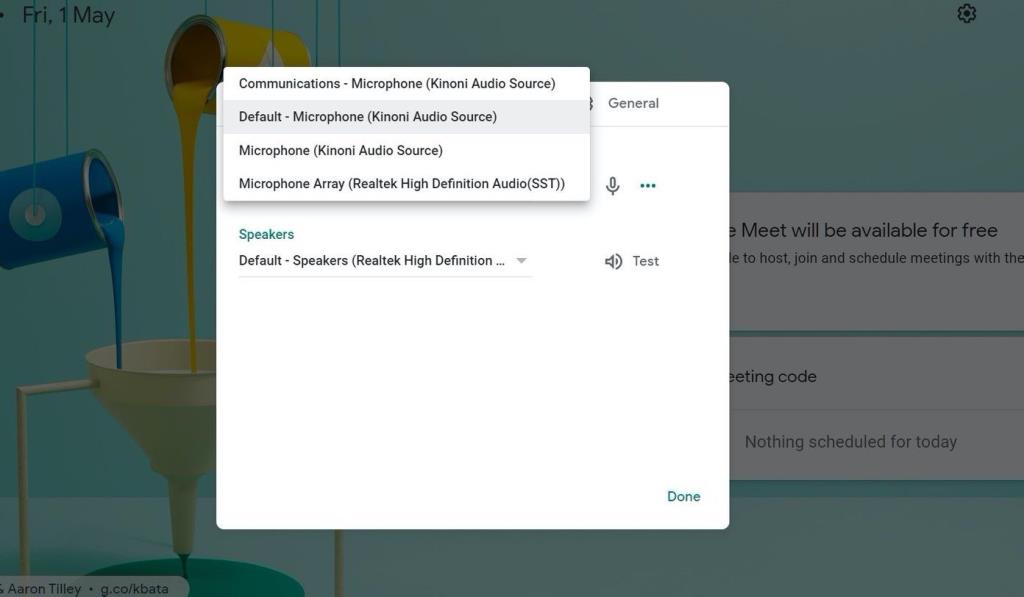
EpocCam 앱은 무료로 사용할 수 있지만 몇 가지 제한 사항이 있습니다. 무료 버전은 640 x 480 비디오 해상도 출력으로 제한됩니다. 또한 광고와 워터마크가 함께 제공됩니다. 이를 제거하려면 8달러에 유료 버전을 구입하면 비디오 출력을 Full HD로 올려 전화기를 마이크처럼 사용할 수 있습니다.
포스팅을 마치기 전에 몇자 적어봅니다. Windows에서 휴대폰을 웹캠으로 사용하는 경우 더 나은 안정화를 위해 휴대폰 거치대나 삼각대를 사용하세요. 지속적인 스트리밍은 휴대폰 배터리를 소모할 수 있으므로 전원 어댑터나 보조 배터리를 함께 사용하는 것이 좋습니다. 그러나 계속 사용하면 전화기가 뜨거워질 수도 있습니다. 그러니 여러분도 꼭 휴식을 취하세요.
전문가처럼 EpocCam 사용
요즘은 저렴하고 좋은 웹캠을 찾기가 어렵습니다. 대부분 이미 품절이거나 배송되지 않고 있습니다. 바로 EpocCam과 같은 솔루션이 필요합니다. 필요한 드라이버를 다운로드하고 Zoom, Skype, Microsoft Teams 및 Google Meet과 함께 앱을 사용하십시오.
다음 단계: EpocCam과 iVCam은 Windows에서 iPhone을 웹캠으로 변환하는 최고의 iOS 앱입니다. 더 나은 솔루션을 찾으려면 아래 비교를 읽으십시오.
Zoom 프로필 사진을 제거하는 방법과 그 과정에서 발생할 수 있는 문제를 해결하는 방법을 알아보세요. 간단한 단계로 프로필 사진을 클리어하세요.
Android에서 Google TTS(텍스트 음성 변환)를 변경하는 방법을 단계별로 설명합니다. 음성, 언어, 속도, 피치 설정을 최적화하는 방법을 알아보세요.
Microsoft Teams에서 항상 사용 가능한 상태를 유지하는 방법을 알아보세요. 간단한 단계로 클라이언트와의 원활한 소통을 보장하고, 상태 변경 원리와 설정 방법을 상세히 설명합니다.
Samsung Galaxy Tab S8에서 microSD 카드를 삽입, 제거, 포맷하는 방법을 단계별로 설명합니다. 최적의 microSD 카드 추천 및 스토리지 확장 팁 포함.
슬랙 메시지 삭제 방법을 개별/대량 삭제부터 자동 삭제 설정까지 5가지 방법으로 상세 설명. 삭제 후 복구 가능성, 관리자 권한 설정 등 실무 팁과 통계 자료 포함 가이드
Microsoft Lists의 5가지 주요 기능과 템플릿 활용법을 통해 업무 효율성을 40% 이상 개선하는 방법을 단계별로 설명합니다. Teams/SharePoint 연동 팁과 전문가 추천 워크플로우 제공
트위터에서 민감한 콘텐츠를 보는 방법을 알고 싶으신가요? 이 가이드에서는 웹 및 모바일 앱에서 민감한 콘텐츠를 활성화하는 방법을 단계별로 설명합니다. 트위터 설정을 최적화하는 방법을 알아보세요!
WhatsApp 사기를 피하는 방법을 알아보세요. 최신 소셜 미디어 사기 유형과 예방 팁을 확인하여 개인 정보를 안전하게 보호하세요.
OneDrive에서 "바로 가기를 이동할 수 없음" 오류를 해결하는 방법을 알아보세요. 파일 삭제, PC 연결 해제, 앱 업데이트, 재설정 등 4가지 효과적인 해결책을 제공합니다.
Microsoft Teams 파일 업로드 문제 해결 방법을 제시합니다. Microsoft Office 365와의 연동을 통해 사용되는 Teams의 파일 공유에서 겪는 다양한 오류를 해결해보세요.








